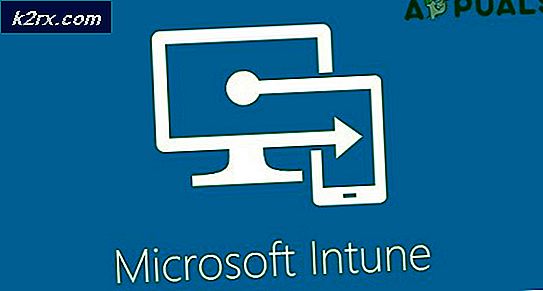Fix: Fatal Error / MSI.netdevicemanager40
Det er massevis av ting som kan gå galt når du prøver å installere en HP-skriver. For det første kan du ved et uhell bruke feil installasjonspakke eller installasjonspakken du bruker kan være skadet. Videre er det en rekke forskjellige feil som kan forstyrre installasjonen av skriveren og føre til at den mislykkes. En slik feil er Fatal error / MSI.netdevicemanager40. Det er en mulighet for at feilen Fatal error / MSI.netdevicemanager40 kan føre til at HP-skriverens installasjon mislykkes, uansett hvilken HP-skriver du prøver å installere, eller hvilken versjon av Windows-operativsystemet datamaskinen kjører på.
Berørte brukere ser vanligvis Fatal error / MSI.netdevicemanager40 i de foreløpige stadiene av HP-skriverens installasjon. Feil feil / MSI.netdevicemanager40-feilen er en som kan forlate selv de mest erfarne HP-skriverens brukere forvirret med hva de skal gjøre neste, selv om denne feilen ikke er helt ukjent. Hvis du lider av feilen Feil / MSI.netdevicemanager40 og ønsker å fikse det, er det akkurat slik du kan gjøre det:
Fase 1: Fjern datamaskinens midlertidige filer
Trykk på Windows Logo + R for å åpne et Kjør
Skriv % temp% i dialogboksen Kjør og trykk Enter .
Trykk Ctrl + A for å velge alle filene og mappene i datamaskinens Temp
Trykk på Slett .
Bekreft handlingen i den følgende popup-vinduet.
Hvis noen midlertidige filer er i bruk, må du hoppe over dem under slettingsprosessen.
Fase 2: Last ned og hent ut programvare og drivere for skriveren
Gå her .
Skriv inn skriverens eksakte modellnummer i feltet Angi min HP modellnummer og klikk på Finn mitt produkt .
Klikk på HP-skriveren blant søkeresultatene på neste side.
PRO TIPS: Hvis problemet er med datamaskinen eller en bærbar PC / notatbok, bør du prøve å bruke Reimage Plus-programvaren som kan skanne arkiver og erstatte skadede og manglende filer. Dette fungerer i de fleste tilfeller der problemet er oppstått på grunn av systemkorrupsjon. Du kan laste ned Reimage Plus ved å klikke herPå siden Programvare og driver for HP-skriveren klikker du på Last ned- knappen foran Full Feature-programvaren og drivere for skriveren under Driver-Product Installation Software
Så snart programvaren og driverpakken er lastet ned, navigerer du til den og dobbeltklikker på den for å starte den og starte utpakningen av pakken.
Når vinduet for driver og programvare installeres, vent et par sekunder, og klikk deretter på Avbryt .
Fase 3: Flytt den ekstraherte pakken fra Temp-mappen til skrivebordet
- Trykk på Windows Logo + R for å åpne et Kjør
- Skriv % temp% i dialogboksen Kjør og trykk Enter .
- I Temp- mappen, finn og høyreklikk på en mappe som har et navn som begynner med 7z - 7zS2356, for eksempel.
- Klikk på Kopier i kontekstmenyen.
- Lukk alle åpne programmer og vinduer.
- Høyreklikk på et tomt rom på skrivebordet og klikk på Lim inn .
Fase 4: Avinstaller alle HP skriverdrivere og programvare
- Åpne den nylig flyttede 7z
- Naviger til Util > CCC .
- Dobbeltklikk på filnavnet uninstall_L4 for å starte avinstallasjonsveiviseren.
- Følg avinstallasjonsveiviseren til slutten.
- Start datamaskinen på nytt.
Fase 5: Kjør diskopprydding og installer den nyeste versjonen av Adobe Flash Player
Når datamaskinen starter opp:
- Åpne Start-menyen .
- Søk etter opprydding av disk .
- Klikk på søkeresultatet tittel Diskopprydding .
- I rullegardinmenyen velger du stasjonen hvor operativsystemet er installert (kjør C, i de fleste tilfeller).
- Klikk på OK .
- Når veiviseren for opprydding er ferdig, jobber den med magi, velg alle filene i listen og klikk på OK for å slette dem.
- Last ned og installer den nyeste versjonen av Adobe Flash Player herfra .
Fase 6: Installer HP-skriveren
- Åpne 7z- mappen på skrivebordet .
- Finn og dobbeltklikk på filen med navnet exe for å starte installasjonsveiviseren for skriveren.
- Følg installasjonsveiviserenes instruksjoner på skjermen til slutten, og du bør lykkes med å installere HP-skriveren.
PRO TIPS: Hvis problemet er med datamaskinen eller en bærbar PC / notatbok, bør du prøve å bruke Reimage Plus-programvaren som kan skanne arkiver og erstatte skadede og manglende filer. Dette fungerer i de fleste tilfeller der problemet er oppstått på grunn av systemkorrupsjon. Du kan laste ned Reimage Plus ved å klikke her